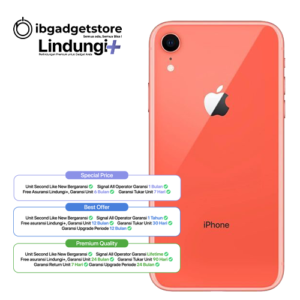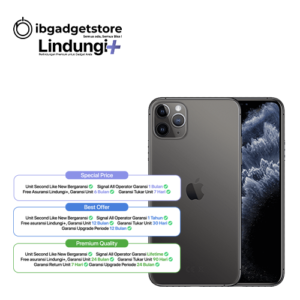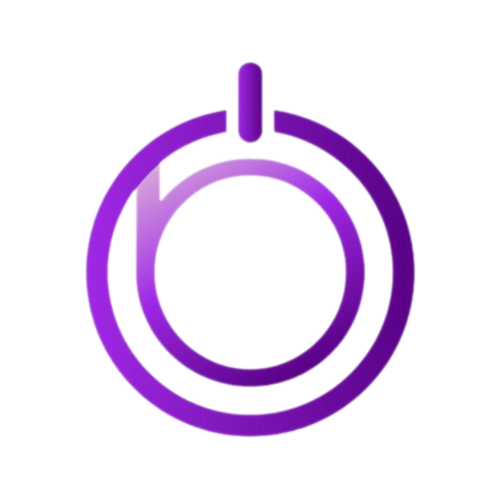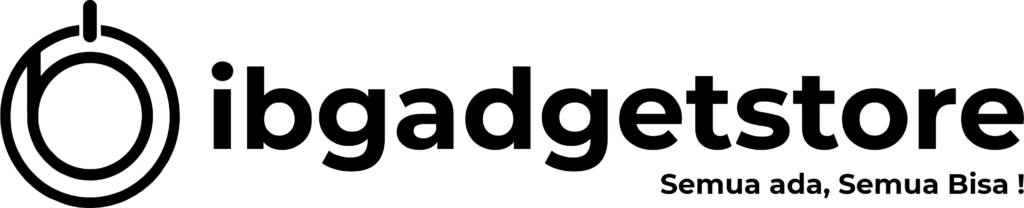Sebelum kita mulai membahas tentang tips edit foto pada iPhone, penting untuk diingat betapa pentingnya pengeditan foto dalam meningkatkan kualitas foto kamu, seiring dengan kemajuan teknologi iPhone telah menjadi alat yang sangat populer untuk mengambil foto.
Namun, tanpa pengeditan yang tepat, foto-foto tersebut mungkin tidak akan mencerminkan keindahan dan kecerahan yang berkualitas.
Nahh, maka dari itu artikel ini akan membahas mengenai tips pengeditan foto pada iPhone yang dapat meningkatkan kualitas pada foto kamu.
Pentingnya Tips Edit Foto pada iPhone
Perlu kamu ketahui, pengeditan foto adalah proses yang penting untuk mengubah foto dari sekadar gambar yang biasa menjadi karya seni yang lebih mengagumkan.
Dalam hal ini, iPhone memang sangat berguna sekali karena kualitas kamera yang luar biasa dan aplikasi pengeditan foto yang tersedia secara luas pada setiap series perangkat iPhone.
Pengeditan foto di iPhone memungkinkan kamu untuk memperbaiki kekurangan dalam pencahayaan, eksposur, warna, dan banyak aspek lainnya yang dapat mempengaruhi kualitas pada foto kamu.
Pengeditan foto juga memberi kamu kebebasan untuk mengekspresikan kreativitas kamu dan membuat foto lebih unik dan menonjol, dengan menggunakan berbagai alat pengeditan yang tersedia, kamu dapat mengubah suasana dan nuansa foto sesuai dengan preferensi pribadi kamu.
Oleh karena itu, penting bagi setiap pengguna iPhone untuk mempelajari teknik pengeditan foto yang tepat untuk meningkatkan kualitas pada fotonya.
Memahami Dasar Pengeditan Foto pada iPhone
Sebelum memulai pengeditan foto pada iPhone kamu, penting untuk memahami dasar-dasarnya, salah satu aspek penting adalah pencahayaan dan eksposur.
Dalam pengeditan foto iPhone, kamu dapat menggunakan alat seperti Exposure, Brightness, dan Contrast untuk mengatur pencahayaan dan eksposur pada foto kamu.
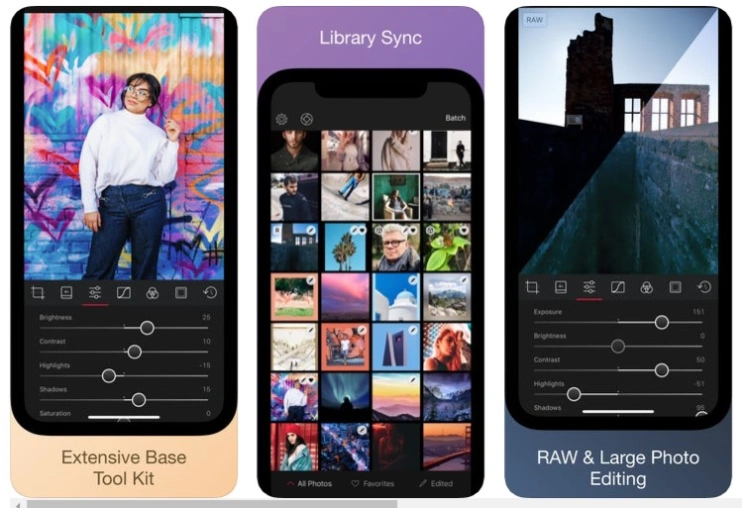
Jika foto kamu terlalu gelap atau terlalu terang, kamu juga dapat menyesuaikan nilai-nilai ini untuk mendapatkan hasil yang lebih seimbang, selain itu kamu juga perlu memahami alat pengaturan warna dan nada.
Dalam aplikasi pengeditan foto iPhone, kamu dapat menggunakan alat seperti Saturation, Vibrance, dan White Balance untuk mengubah warna dan nada dalam foto kamu.
Jika warna foto kamu terlihat pucat atau terlalu jenuh, kamu juga dapat menyesuaikan nilai-nilai ini untuk mendapatkan tampilan yang lebih menarik.
1. Meningkatkan Pencahayaan dan Eksposur Foto kamu
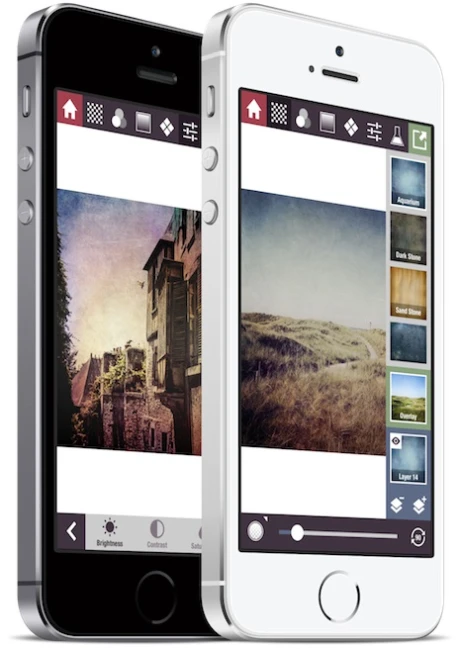
Pencahayaan dan eksposur yang tepat adalah kunci untuk mendapatkan foto yang jelas dan terang.
Dalam pengeditan foto pada iPhone, kamu dapat menggunakan alat Exposure untuk mengatur tingkat pencahayaan pada foto, jika foto kamu terlalu gelap, kamu juga dapat menyesuaikan nilai Exposure untuk menerangi gambar.
Sebaliknya, jika foto terlalu terang, kamu dapat menurunkan nilai Exposure untuk mengurangi kecerahan yang berlebihan.
Selain itu, kamu juga dapat menggunakan alat Brightness dan Contrast untuk menyesuaikan tingkat kecerahan dan kontras foto kamu.
Jika foto kamu terlihat redup, kamu dapat meningkatkan nilai Brightness untuk memberikan lebih banyak cahaya, sebaliknya jika foto kamu terlihat terlalu kontras, maka kamu juga dapat menurunkan nilai Contrast untuk mengurangi perbedaan antara bayangan dan sorotan.
Dengan ini kami tekankan, jangan ragu untuk bereksperimen dengan pengaturan ini untuk mendapatkan hasil yang diinginkan.
Ingatlah bahwa tidak ada aturan baku dalam pengeditan sebuah foto, jadi teruslah mencoba dan menjelajahi berbagai kombinasi nilai-nilai ini untuk meningkatkan pencahayaan dan eksposur pada foto kamu ya.
2. Mengatur Warna dan Nada pada Foto iPhone kamu
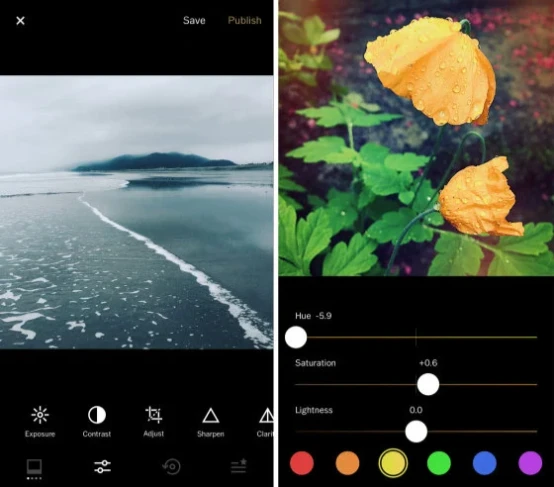
Perlu kamu ketahui, warna dan nada adalah salah satu elemen penting dalam sebuah foto.
Dalam pengeditan foto pada iPhone, kamu dapat menggunakan alat Saturation untuk mengatur kejenuhan warna dalam foto kamu.
Selain itu, jika foto kamu terlihat pucat, maka kamu dapat meningkatkan nilai Saturation untuk memberikan warna yang lebih hidup. Namun, berhati-hatilah agar tidak berlebihan, karena bisa membuat foto terlihat tidak alami.
Warna dan nada adalah salah satu elemen penting dalam sebuah foto. Dalam pengeditan foto pada iPhone, kamu dapat menggunakan alat Saturation untuk mengatur kejenuhan warna dalam foto kamu, selain itu, jika foto kamu terlihat pucat, maka kamu dapat meningkatkan nilai Saturation untuk memberikan warna yang lebih hidup.
Berikut penjelasan lebih lanjut mengenai warna dan nada dalam konsep edit foto pada umunya :
- Warna : Merupakan atribut visual yang terbentuk oleh kombinasi cahaya yang terpancar dan dipantulkan oleh objek. Dalam fotografi, warna memainkan peran penting dalam menangkap suasana, emosi, dan estetika sebuah gambar. Pengaturan warna dapat mempengaruhi mood dan pesan yang ingin disampaikan melalui foto.
- Nada : Merupakan tingkat kecerahan atau kegelapan keseluruhan gambar. Penyesuaian nada mempengaruhi pencahayaan global foto tanpa memengaruhi warna. Ini memungkinkan untuk mengatur kontras dan keseimbangan pencahayaan secara keseluruhan dalam sebuah gambar tanpa mengubah warna asli objek.
Keduanya, warna dan nada, adalah elemen penting dalam pengeditan foto yang mempengaruhi bagaimana sebuah gambar dipercaya dan diterima oleh pengamat.
Di sisi lain, kamu juga dapat menggunakan alat Vibrance untuk meningkatkan intensitas warna dalam foto kamu tanpa mengubah warna kulit atau warna yang sudah hidup.
Ini memberi kamu fleksibilitas dalam mengatur warna tanpa mengorbankan aspek-aspek lain dalam foto kamu.
Terakhir, kamu dapat menggunakan alat White Balance untuk mengatur keseimbangan warna dalam foto kamu.
Jika foto kamu terlihat terlalu kuning atau terlalu biru, maka kamu dapat menyesuaikan nilai White Balance untuk mendapatkan tampilan yang lebih seimbang.
Bereksperimenlah dengan nilai-nilai ini untuk mencapai keseimbangan warna yang optimal dalam foto kamu.
3. Meningkatkan Ketajaman dan Keklaritas Foto
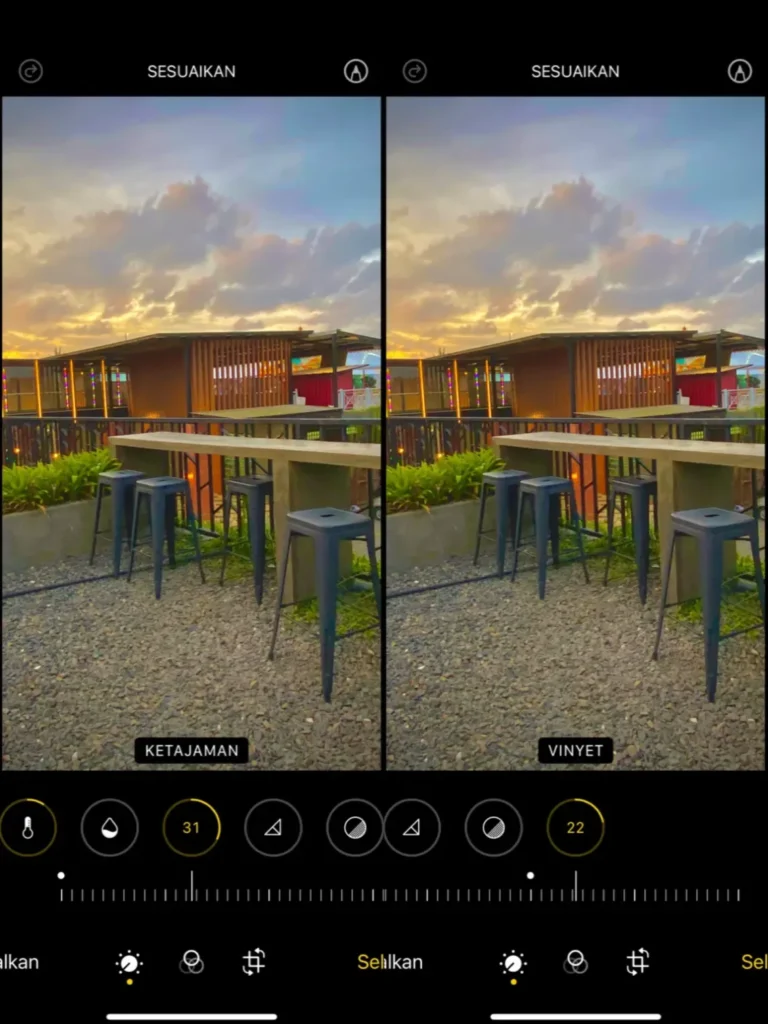
Ketajaman dan keklatan adalah faktor penting yang mempengaruhi kualitas sebuah foto, dalam pengeditan foto pada iPhone, kamu dapat menggunakan alat Sharpen dan Clarity untuk meningkatkan ketajaman dan keklatan pada foto.
Alat Sharpen akan meningkatkan ketajaman detail dalam sebuah foto dan membuat garis serta tekstur yang lebih jelas.
Namun, berhati-hatilah agar tidak berlebihan, karena dapat membuat foto terlihat terlalu keriput atau tidak alami.
Alat Clarity, di sisi lain, akan meningkatkan keklatan pada foto kamu, membuat detail lebih jelas dan memberikan kesan yang tajam.
Ini adalah sebuah alat yang sangat berguna untuk memperbaiki foto yang terlihat sedikit kabur atau tidak tajam.
4. Memanfaatkan Filter dan Preset untuk Menambahkan Efek Kreatif pada Foto
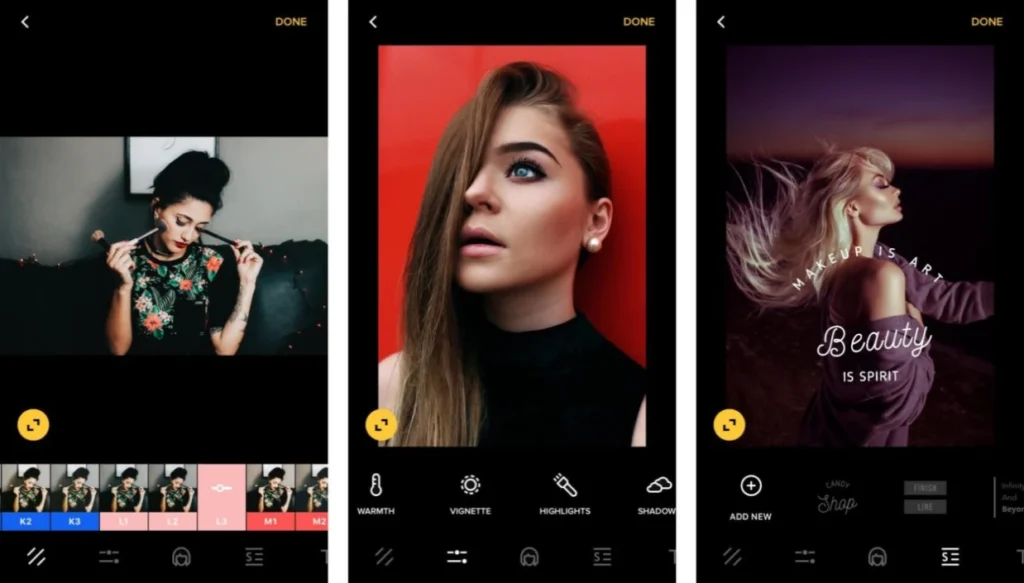
Filter dan preset adalah alat yang sangat berguna untuk menambahkan efek kreatif pada foto kamu.
Dalam pengeditan foto iPhone, kamu bisa menggunakan berbagai filter dan preset yang tersedia dalam aplikasi pengeditan foto untuk memberikan suasana yang berbeda pada foto kamu.
Misalnya, jika kamu ingin memberikan tampilan vintage pada foto, kamu dapat menggunakan filter sepia atau filter lain yang menciptakan tampilan retro.
Lalu, jika kamu ingin membuat foto terlihat lebih segar dan cerah, kamu juga dapat menggunakan preset yang meningkatkan kecerahan dan kejenuhan warna pada foto.
Pilihan filter dan preset sangatlah luas, jadi jangan ragu untuk mencoba berbagai kombinasi dan melihat bagaimana efeknya mempengaruhi foto kamu.
5. Menggunakan Alat Pengeditan Lanjutan untuk Menghilangkan Noda dan Ketidaksempurnaan
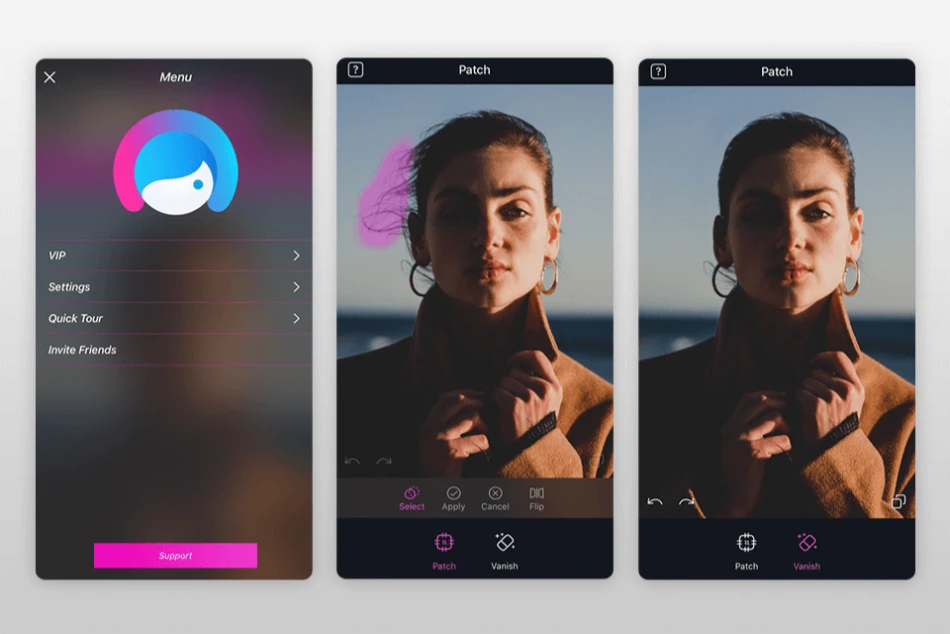
Terkadang, foto kita mungkin memiliki beberapa noda atau ketidaksempurnaan yang perlu dihilangkan.
Dalam pengeditan foto pada iPhone, kamu bisa menggunakan alat pengeditan lanjutan untuk menghapus noda dan ketidaksempurnaan tersebut.
Misalnya, jika ada bintik-bintik pada langit biru yang ingin kamu hilangkan, maka kamu bisa menggunakan alat Clone atau Healing Brush untuk menghapusnya.
Lalu jika ada kerutan atau noda pada wajah seseorang yang ingin kamu retus, kamu juga dapat menggunakan alat Spot Healing atau Patch Tool untuk menghilangkannya, pastikan untuk menggunakan alat ini dengan hati-hati dan secara selektif!
Nah, jadi jika kamu ingin menghilangkan noda atau ketidaksempurnaan tanpa mengubah tampilan asli pada foto kamu secara drastis, maka luangkan waktu untuk mempelajari cara menggunakan alat ini dengan benar dan efektif ya.
6. Mencrop dan Framing Foto
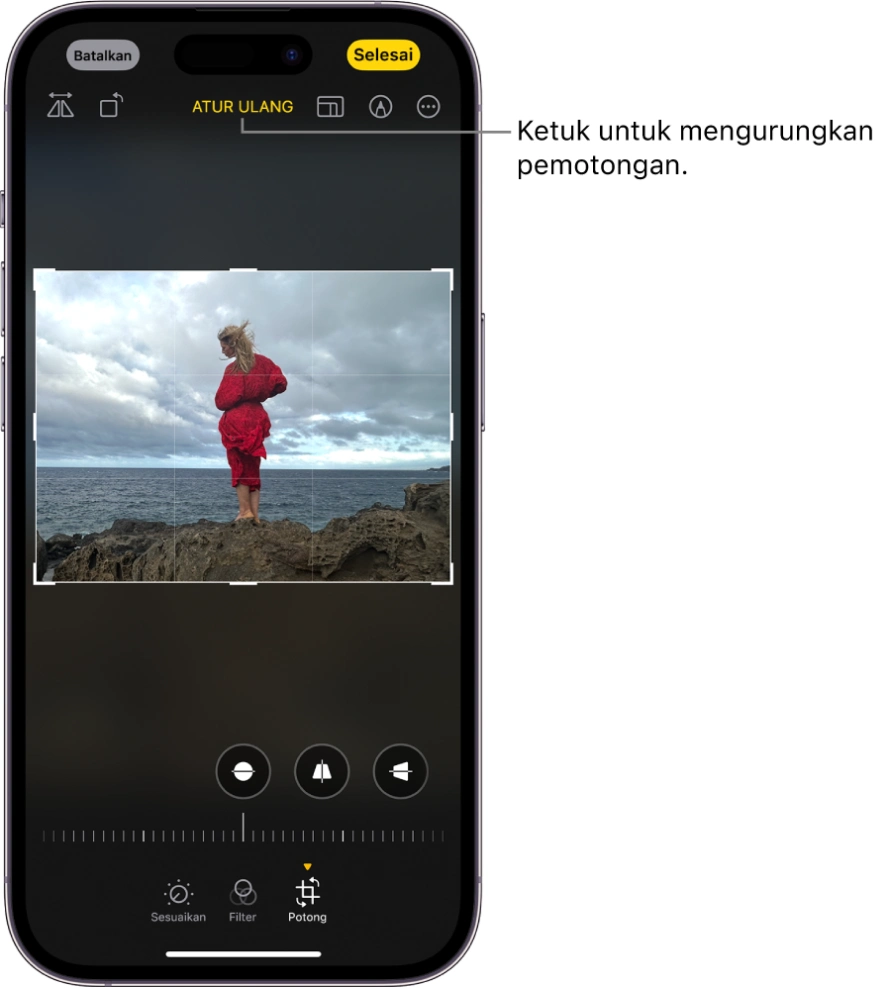
Jika kamu suka mengedit foto, maka kamu pasti sudah tidak asing lagi dengan kalimat crop dan framing.
Pada dasar nya, crop dan framing sendiri adalah teknik yang berguna untuk memperbaiki komposisi dan fokus dalam sebuah foto.
Dalam pengeditan foto, kamu dapat menggunakan alat Crop untuk memotong gambar dan mengatur ulang komposisi foto kamu lebih leluasa.
Misalnya, jika ada elemen yang mengganggu di sekitar foto, maka kamu dapat memotongnya agar fokus pada subjek utama dan Jika ada batas yang tidak diinginkan dalam foto, maka kamu bisa memotongnya untuk menciptakan tampilan yang lebih bersih dan terfokus.
Selain itu, kamu juga bisa menggunakan alat Framing untuk menambahkan bingkai atau border pada foto.
Hal Ini dapat memberikan sentuhan artistik pada foto kamu dan membantu menyoroti subjek utama.
Dengan ini, kamu dapat segera mencoba bereksperimen dengan berbagai komposisi dan framing untuk mencapai tampilan yang paling menarik dan menonjol pada foto yang ingin kamu edit.
7. Mengoptimalkan Komposisi dan Perspektif pada Foto

Selanjutnya kita akan membahas tentang apa itu komposisi dan perspektif dalam konsep edit foto.
Komposisi dan perspektif adalah aspek penting dalam sebuah foto yang mempengaruhi kesan visual dan cerita yang ingin kamu sampaikan.
Dalam pengeditan foto pada iPhone, kamu dapat menggunakan alat Perspektif untuk mengoreksi distorsi perspektif pada sebuah foto.
Misalnya, jika foto kamu terlihat miring atau bengkok karena sudut pengambilan gambar, maka kamu dapat menggunakan alat Perspektif untuk mengoreksinya.
Kamu juga dapat menggunakan alat ini untuk menciptakan efek perspektif yang menarik, seperti memperpanjang garis atau membuat objek terlihat lebih besar, selain itu, kamu juga perlu memperhatikan komposisi pada foto.
Prinsip-prinsip komposisi seperti aturan pertigaan, garis panduan, dan simetri dapat membantu untuk menciptakan tampilan yang seimbang dan menarik dalam foto kamu.
Berbagi dan Menampilkan Foto yang Telah Diedit di Platform Sosial Media!
Setelah kamu selesai mengedit sebuah foto, kamu pasti ingin segera memosting atau membagikannya ke sosial media bukan?
Seperti apa yang kamu ketahui, sosial media adalah sebuah platform yang sempurna untuk memamerkan foto kamu yang telah diedit.
Dengan begitu kamu dapat mengunggahnya di Instagram, Facebook, atau platform media sosial lainnya untuk mendapatkan apresiasi dan umpan balik dari teman dan pengikut kamu.
Tetapi sebelum itu, pastikan terlebih dahlu untuk mengoptimalkan pengaturan privasi dan memilih tampilan terbaik dari foto kamu sebelum mengunggahnya.
Jangan lupa untuk menggunakan keterangan yang menarik untuk menjelaskan cerita di balik foto kamu dan gunakan tagar yang berhubungan untuk meningkatkan jangkauan dan eksposur foto kamu ya.
Dengan bantuan sosial media, kamu dapat bereksperimen dengan berbagai filter dan preset yang tersedia di platform sosial media tersebut, sehingga ini dapat memberikan tampilan yang unik dan menarik pada foto kamu.
Kesimpulan
Pengeditan foto adalah salah satu langkah penting dalam meningkatkan kualitas foto kamu.
Maka dari itu artikel ini membahas tentang 10 tips pengeditan foto pada iPhone agar dapat membantu meningkatkan kualitas pada foto kamu.
Mulai dari memahami dasar-dasar pengeditan foto hingga mengoptimalkan komposisi dan perspektif, setiap tip ini akan membantu kamu untuk menghasilkan sebuah foto yang lebih menarik dan memikat.
Coba untuk bereksperimen dan temukan gaya pengeditan yang paling sesuai dengan preferensi pribadi kamu sendiri.
Karena setiap orang memiliki selera dan preferensi yang berbeda, jadi yang terpenting adalah mengekspresikan kreativitas kamu dan membuat foto kamu menjadi unik dan menonjol dari beberapa foto orang lain pada umumnya.
Jadi, ayo mulai mengedit foto dengan menggunakan iPhone kamu dan lihatlah perbedaan yang dihasilkan!